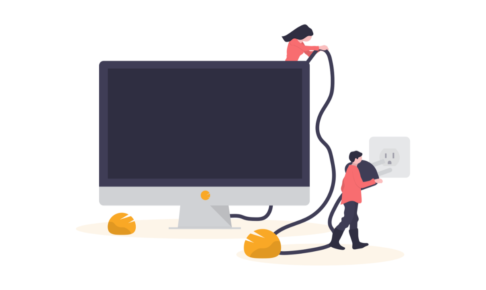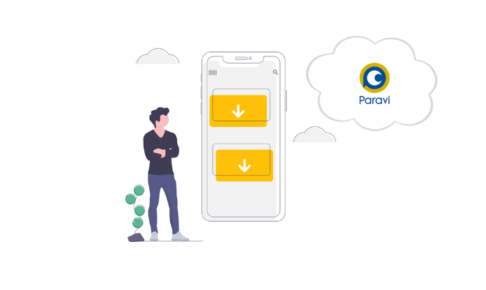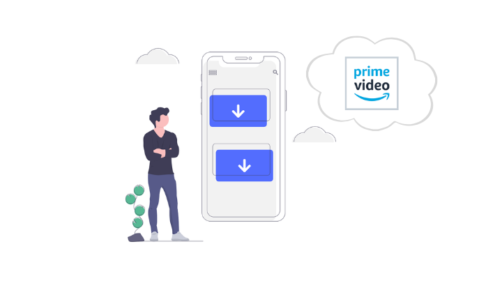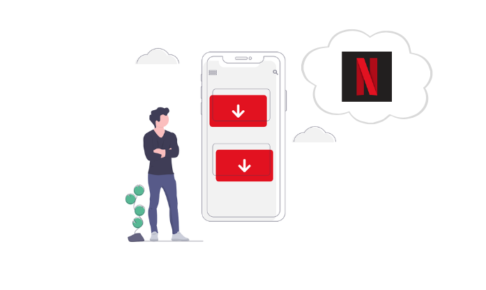最近の動画配信サービスでは、FireTVなどのツールがなくても、テレビの付属アプリで観られるようになっているものもあります。ですが、ディズニーデラックスはテレビ端末に対応していないのが現状です。
FireTVとかChromecastも対応してるけど、私は持っていなかったし、イマイチわからず。私が選んだのは「HDMIケーブル」をつないでiPadから出力する方法です。これが安くて簡単だし、個人的にはオススメです。

今回は、ディズニーデラックスをテレビで観る方法やHDMIをなぜ選んだのかなど、使ってみた感想とともにご紹介します。
ディズニーデラックスをテレビで観るには?
ディズニーデラックスの売りはなんといってもディズニー映画見放題!せっかくなら大画面で観たいのに、テレビに対応してないなんてナンセンスですよね。でも工夫すればテレビで観られるんです。方法はいくつかあります。
| 対応機種一覧 | 用意するものは? | かかる費用は?(一例) | |
|---|---|---|---|
| A | Fire TV | Fire TV stick(第2世代以降) | 4980円 |
| Apple TV | Apple TV HD | 16,746円 | |
| Chromecast | Google Chromecast用端末 | 5,069円 | |
| B | Android TV | 対応しているスマートTV | 67,800円 |
| C | HDMIケーブル VGAケーブル |
・PCまたはスマホ ・HDMIケーブル ・変換ケーブル |
980円+1,880円 |
いくつか方法がありますが、大きく分けると3つ
- テレビに専用の端末を差し込むことで映す
- 対応しているスマートテレビで映す
- 普段観ているスマホやPCを経由して、テレビに映し出す


そう、私も比較したとき最初に思ったのが「高っ」でした。初期投資にこれだけかかるなら、大画面で観るのを諦めなきゃかなと思ったり。AppleTVにいたっては1万超えですよ。さすがにそんな予算はとれない…。
オススメは「HDMIケーブル」
そこで一番安価にすむHDMIケーブルで映してみることに。やってみたら結構使い勝手もよかったので、オススメです。使ってみて良かった点と微妙だった点をご紹介するので、参考にしてくださいね。
ゲーム機のHDMIケーブルを流用できる!
私はNintendo Switchに付属していたHDMIケーブルを流用しています。他にもデジカメに付属していたりするので、意外と家にすでにあるよってひとも多いかもしれません。


iPadやiPhoneの場合は端子が独特なので、HDMIケーブルだけだとつなぐことができません。変換ケーブルを別に用意する必要がありますが、1,800円ほどで手に入れられます。純正だと若干高めで5,800円ほど。こだわりがなければ安いものでも十分だと思います。
ちなみにおうちにHDMIケーブルがないって場合は、500〜1,000円ほどで買えるので、準備してもそんなに高くないです。
HDMIケーブルを選ぶときは、「スピードの違い」と「長さの違い」、「接続端子」を必ず確認しましょう。こだわりがなければスピードはそんなに気にしなくて大丈夫。長さはどこに置いて使うかを考えて選ぶとよいでしょう。接続端子については、Androidなどのスマホ・タブレットの場合「HDMI-HDMIマイクロ」というパターンを買えばOKです。
設置が簡単すぎる!

テレビにHDMIケーブルを挿し、逆側をタブレットやスマホに挿すだけで設置完了。
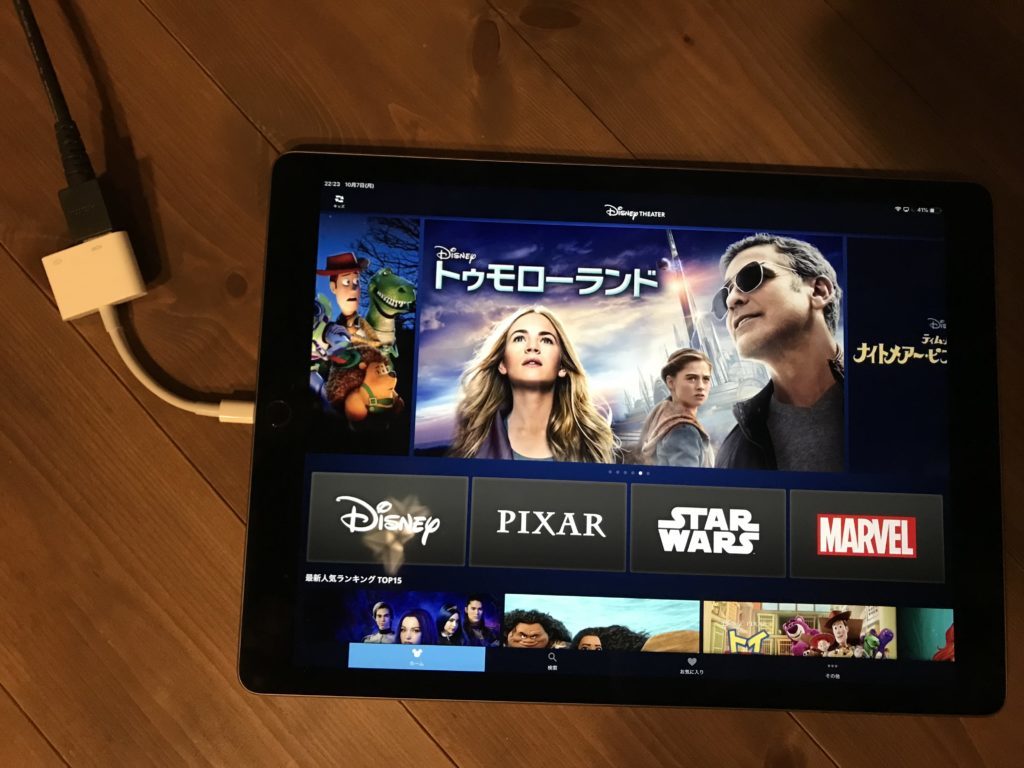
HDMIケーブルのもう一方をタブレットに挿すだけ。iPadなので専用の変換ケーブルをかませています。
タブレットやスマホでいつも通りディズニーシアターのアプリを開き、再生するだけで画面に映ります。初期設定なども一切ありません。この挿すだけで設置OKな簡単さも、オススメしたいポイントです。
他の動画配信サービスやTVerへの切り替えも楽々!

要はiPadやiPhoneで表示しているものをテレビの大画面にそのまま映している状態なので、端末側で使えるものは基本的にそのまま拡大して写せます。ディズニーデラックス以外も接続し直したりする必要なく観られて便利ですよ。
ただし、dアニメストアなんかはコピー対策のためか、HDMIケーブルでの出力に対応していません。一部のサービスでは表示できないこともあるのでご注意を。
ただしデメリットも
安く設置できるし使い勝手もよいHDMIケーブルですが、使ってみるとデメリットもいくつかあります。
まず、HDMIでテレビに繋いでいる間は別の操作ができないこと。スマホから出力しちゃうと、映画を観ている間はLINEしたり電話したりができません。これ結構不便なので、できればタブレットやパソコンなど、スマホ以外から出力するほうがオススメです。
あと、事前に充電しておかないと途中で電池が切れちゃうことも。特にタブレットやスマホの場合、充電用の端子がケーブルを挿す端子と同じのことが多いので、充電しながら観ることはできないんです。しかも映画を流す関係で電池の減りも早めな印象です。

まとめ
ディズニーデラックスをテレビで観るには、HDMIケーブルを利用するのがオススメです。
- FireTVなどの専用端末を準備するのは割高。HDMIケーブルなら比較的安価に手に入る
- HDMIケーブルでは、パソコン・スマホ・タブレットなどの画面をテレビに映し出すような状態に
- iPad/iPhoneなどiOS端末を利用する場合は、専用の変換ケーブルが必要
- オススメはHDMIケーブル+タブレット(またはパソコン)を使って映す方法